– 「Windows 11.2 で iTunes を 11 にアップデートしようとしましたが、処理中にプログラムがエラー 2 をポップアップ表示します。Windows 2 の iTunes エラー 11 を修正する方法について何かアドバイスはありますか?」
– 「Windows に iTunes をインストールできません。iTunes を実行すると、Windows エラー 2 のメッセージが表示されます。Windows で iTunes エラー 2 を修正するにはどうすればよいですか?」
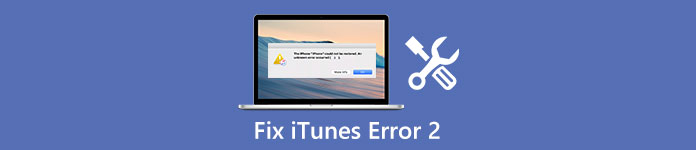
一部のユーザーは、iTunesをインストールした後、「Appleアプリケーションサポートが見つかりませんでした」または「エラー2」というメッセージが表示されると不満を漏らしています。 iTunesをインストールしたり、iTunesを最新バージョンに更新したりすることはできないと言う人もいます。 全体として、エラー2でWindows PCへのiTunesのインストールまたは更新に失敗した場合は、この記事を読んで、iTunesエラー2を修正する方法の詳細情報を入手する必要があります。
第1部:iTunesエラー2とは何ですか
iTunesエラー2は、iTunesや他のApple関連プログラムのようにプログラムのインストール中に発生します。 Windowsの起動またはシャットダウンの過程でiTunesエラー2が発生することがあります。 さらに、エラー2もWindowsオペレーティングシステムのインストール中にポップアップする可能性があります。 では、なぜiTunesエラー2が発生するのですか?
お見逃しなく。 iTunesのエラー4005を修正 トップ5ソリューションで
- iTunesがダウンロードして破損をインストール。
- iTunes関連のソフトウェアにおける最近の変更によるWindowsレジストリ内の破損。
- マルウェア感染またはウイルス攻撃
- プログラムがクラッシュします。

その結果、あなたは上記の原因によって再び起こるiTunesエラー2と同様のiTunesエラーを回避することができます。
第2部:iTunesエラー2の修復方法は?
iTunesを設定する前にインストール中にエラーが発生した場合は、以下の解決策を試してiTunesエラー2を簡単に修正できます。
ソリューション1:管理者としてコンピュータを実行する
あなたがする必要がある最初のステップはあなたが管理者としてWindows OSにログインしていることを確認することです。 ただし、ほとんどのユーザーにとって、管理者として実行されているかどうかを区別するのは難しい作業のようです。 したがって、次の手順で確認できます。
ステップ1。 「コントロールパネル」を開きます。
ステップ2。 「ユーザーアカウント」をクリックします。
ステップ3。 アカウントの種類を変更します。
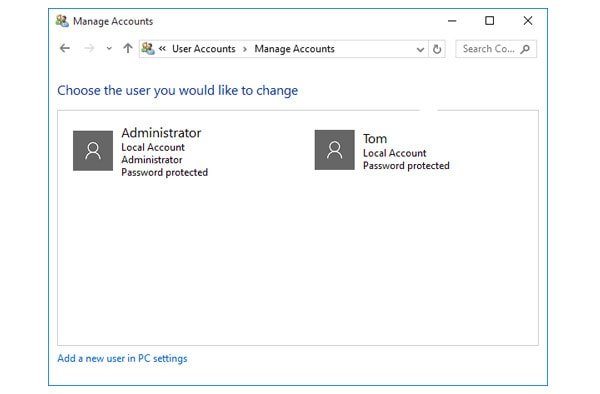
また、IT部門に連絡するか、support.microsoft.comにアクセスして、Windowsコンピュータを管理者として実行しているかどうかを確認することもできます。
ソリューション2:iTunesのバージョンをアップデートする
実際、iTunesに関する古い問題が原因で、iTunes関連の問題が発生することがあります。 したがって、使用する前にiTunesのバージョンを確認することを忘れないでください。
ステップ1。 最新のiTunesバージョンを確認するには、Appleの公式サイトを開いてください。
ステップ2。 最新のiTunesSetup.exeをダウンロードしてインストールします。

さらに、iTunesツールバーの「ヘルプ」をクリックしてから「アップデートの確認」を選択してiTunesをアップデートすることもできます。 iTunesを最新バージョンに更新した後、iTunesを再度開いて、iTunesエラー2が修正されているかどうかを確認します。
ソリューション3:競合ソフトウェアを無効にする
場合によっては、競合するソフトウェアが Windows 2、Windows 8、または Windows 10 でも iTunes エラー 11 の問題を引き起こす可能性があります。 たとえば、以前にインストールしたセキュリティ ソフトウェアによって iTunes のインストールが妨げられる場合があります。 この間、競合するソフトウェアを無効にするかアンインストールして試してください。 ほとんどの場合、Windows 上の iTunes のインストールを破損するのはセキュリティ ソフトウェアです。 したがって、最初にセキュリティ ソフトウェアを無効にすることができます。
ソリューション4:Windows Updateをインストールする
Windowsのアップデートを長い間無視していると、Windows OSとプログラムの間に互換性の問題が生じる可能性があります。 言い換えれば、見つからないiTunesエラー2アップルアプリケーションは、古いWindowsバージョンによって引き起こされる可能性があります。
ステップ1。 「スタートメニュー」を開き、「すべてのプログラム」を選択します。
ステップ2。 「WindowsUpdate」をクリックします。
ステップ3。 「Updatesのインストール」を選択して、Windowsオペレーティングシステムを更新します。
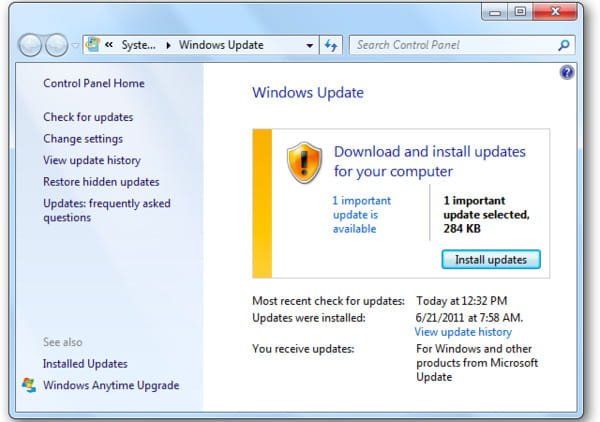
Microsoft Windows Updateページを開いてWindowsを更新することもできます。 利用可能なWindowsアップデートファイルが見つからない場合は、最新のWindows OSを実行していることを意味します。
ソリューション5:Appleサポートに連絡する
さて、あなたがApple製品を購入した瞬間、あなたはApple Supportから無料テクニカルサポートを受けることができる。 そのため、あなたは公式のAppleサポートに電話するか、iTunesのエラー2 Windows 11 fixと他のものについての助けを得るためにiTunesサポートウェブページを訪問することができます。

ソリューション6:iTunesの代替ツールを入手–iOSデータのバックアップと復元
iPhoneをiTunesでバックアップするだけの場合は、もっと良いiPhoneバックアッププログラムを変更しないでください。 ここでワンクリックでiPhoneのバックアップと復元をするためにiTunesの制限とiTunesのエラー2を取り除くことができます。 iTunesとApeaksoftの主な違い iOS データ バックアップ&復元 iOSのバックアップまたは復元プロセス中にファイルを選択してプレビューできるということです。 そして他のiPhoneファイルはデータを損失することなくそのまま残ります。 したがって、iPhoneまたはiPadを選択的かつ安全にバックアップおよび復元することができます。
- 上書きすることなくワンクリックであなたのiPhone、iPadまたはiPodからPCにデータをバックアップします。
- バックアップ後または復元前にiOSデータをプレビューします。
- iTunesと同じように暗号化バックアップを作成します。
- iOSデバイスのiOSデータをコンピューターに復元します。
- iPhone 17/16/15/14/13/12/11など複数のiOSモデルをサポートします。
ステップ1。 iOSデータバックアップをダウンロードする
ダウンロードしてインストール iTunesの代替ソフトウェア Windowsコンピュータで。 このプログラムを起動し、「iOSデータバックアップ」をクリックして、iPhone、iPad、またはiPodからデータをバックアップします。

ステップ2。 iPhoneのバックアップモードを選択する
Lightning USBケーブルを使用して、iPhoneをコンピューターに接続します。 iOSデータバックアップがiOSデバイスを検出したら、[標準バックアップ]をクリックしてiPhoneファイルをバックアップできます。 バックアップファイルのセキュリティを保護する必要があるユーザーの場合は、代わりに[暗号化されたバックアップ]をクリックできます。

ステップ3。 バックアップするデータの種類を選択します
あなたがiPhoneからあなたのコンピュータにバックアップしたいアイテムの前にチェックマークを付けます。 写真、連絡先、メッセージ、アプリデータなどから選択できます。

ステップ4。 iPhoneからWindowsへのバックアップデータ
「次へ」ボタンをクリックして、iPhoneファイルのバックアップを開始します。 iPhoneのバックアッププロセスが終了したら、[iOSデータの復元]をクリックしてバックアップファイルをプレビューしたり、必要に応じて復元したりできます。

全体として、あなたは上の段落からiTunesのエラー2を修正する方法を知ることができます。 手間をかけずにiPhoneをバックアップおよび復元するための最良のiTunes代替ソフトウェアを入手することもできます。 さらに、iTunesエラー2やその他のiTunesエラーコードからは遠ざかることができます iTunesエラー14 iOSデータのバックアップと復元を使用して永遠に。




